从电脑上怎么看wifi密码 电脑上怎么查看WIFI密码步骤
更新时间:2024-06-29 17:05:21作者:xtang
在日常生活中,我们经常会遇到忘记WiFi密码的尴尬情况,当我们需要连接新设备或者分享给他人时,却不知道密码在哪里可以查找。不过幸运的是我们可以通过电脑上的一些简单步骤来查看WiFi密码。下面就让我们来了解一下具体的操作方法。
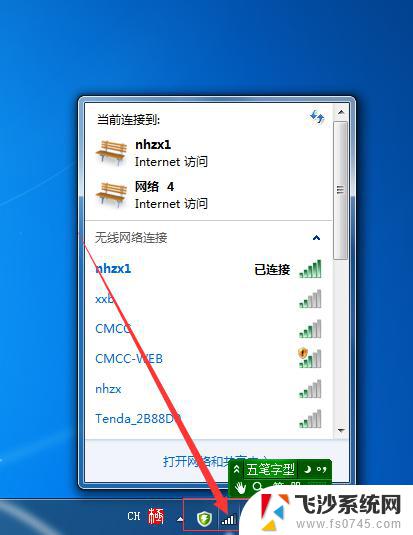 //
// 一、查看已经连接的WiFi密码
1.打开控制面板——网络和共享中心
2.选择连接的WLAN——无线属性——安全——显示字符;即可查看当前连接的WiFi密码。
二、查看曾经连接过的WiFi密码
1.win+R键,输入cmd,点击确定
2.命令提示符输入(下面的代码可以复制粘贴到命令栏) for /f "skip=9 tokens=1,2 delims=:" %i in ('netsh wlan show profiles') do @echo %j | findstr -i -v echo | netsh wlan show profiles %j key=clear 按回车键
然后,根据WiFi的名称。查看相应的密码。供大家参考。
以上就是从电脑上查看Wi-Fi密码的全部内容,如果有不明白的用户可以按照小编的方法操作,希望能帮助到大家。
从电脑上怎么看wifi密码 电脑上怎么查看WIFI密码步骤相关教程
-
 怎样在电脑上查看wifi密码 电脑连接WiFi后如何查看密码
怎样在电脑上查看wifi密码 电脑连接WiFi后如何查看密码2024-04-28
-
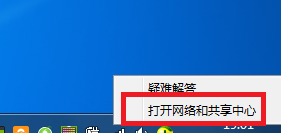 电脑上查wifi密码 电脑连接WiFi后如何查看WiFi密码
电脑上查wifi密码 电脑连接WiFi后如何查看WiFi密码2024-01-20
-
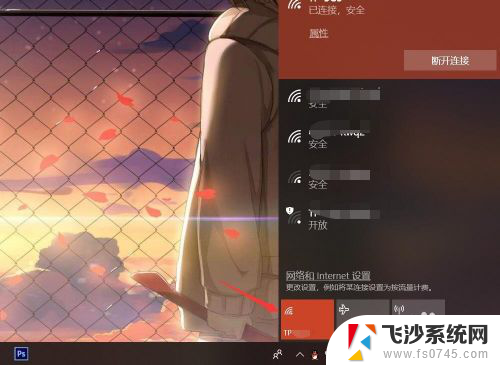 和查看笔记本电脑上wifi的密码 查看笔记本电脑已连接WiFi的密码步骤
和查看笔记本电脑上wifi的密码 查看笔记本电脑已连接WiFi的密码步骤2024-01-29
-
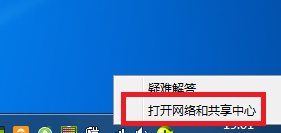 怎么电脑看wifi密码 电脑连接WiFi后如何查看密码
怎么电脑看wifi密码 电脑连接WiFi后如何查看密码2025-03-19
- 电脑连接wifi密码怎么查看 如何在电脑上查看已保存的wifi密码
- 怎么查看电脑已连接wifi的密码 电脑上如何查看已保存WIFI密码
- 手机连上wifi怎样查看密码 手机连接wifi如何查看密码步骤
- wifi万能钥匙连接wifi后怎么查看密码 WiFi万能钥匙WiFi密码查看步骤
- 笔记本wifi怎么看密码 电脑上如何查看WIFI密码的常用方法
- 如何查看wifi密码. 如何查看自己的wifi密码
- 电脑如何硬盘分区合并 电脑硬盘分区合并注意事项
- 连接网络但是无法上网咋回事 电脑显示网络连接成功但无法上网
- 苹果笔记本装windows后如何切换 苹果笔记本装了双系统怎么切换到Windows
- 电脑输入法找不到 电脑输入法图标不见了如何处理
- 怎么卸载不用的软件 电脑上多余软件的删除方法
- 微信语音没声音麦克风也打开了 微信语音播放没有声音怎么办
电脑教程推荐
- 1 如何屏蔽edge浏览器 Windows 10 如何禁用Microsoft Edge
- 2 如何调整微信声音大小 怎样调节微信提示音大小
- 3 怎样让笔记本风扇声音变小 如何减少笔记本风扇的噪音
- 4 word中的箭头符号怎么打 在Word中怎么输入箭头图标
- 5 笔记本电脑调节亮度不起作用了怎么回事? 笔记本电脑键盘亮度调节键失灵
- 6 笔记本关掉触摸板快捷键 笔记本触摸板关闭方法
- 7 word文档选项打勾方框怎么添加 Word中怎样插入一个可勾选的方框
- 8 宽带已经连接上但是无法上网 电脑显示网络连接成功但无法上网怎么解决
- 9 iphone怎么用数据线传输文件到电脑 iPhone 数据线 如何传输文件
- 10 电脑蓝屏0*000000f4 电脑蓝屏代码0X000000f4解决方法